当サイトの記事には広告を含む場合があります。
記事内で紹介する商品を購入することで、当サイトに売り上げの一部が還元されることがあります。
数ある動画サブスクの中でもトップクラスの人気があるAmazonプライム・ビデオ。Amazonのアカウントがある人なら、数回クリックの簡単操作で登録でき、解約方法も簡単です。そのため「見たい動画があるときだけ契約して、見終わったら解約する」といった使い方もできます。
当ページでは、Amazonプライム・ビデオの「登録方法」と「解約方法」を詳しく解説。Amazonプライム・ビデオについてよくある疑問の答えもまとめています。
Amazonプライム・ビデオとは?

Amazonプライム・ビデオは、月額600円(税込)で対象作品を見放題で視聴できる動画サブスクです。「Amazonプライム会員」になると利用できます。ドラマ・映画・アニメの作品数が多く、ここでしか見られないオリジナル作品も豊富です。
Amazonプライム会員は、プライム・ビデオの他にもさまざまな特典を利用できます。特典一覧は以下のとおり。
| 通販の送料無料 | 対象商品の「お急ぎ便」と「お届け日時指定便」が無料。 |
| Amazon Music Prime | 音楽の聴き放題サービスを追加料金なしで利用できる。詳細はこちら。 |
| Amazon Photos | 容量無制限で写真を保存できる。詳細はこちら。 |
| Amazonフレッシュ | 生鮮食品などを購入できるネットスーパーを利用できる。詳細はこちら。 |
| Prime Try Before You Buy | 通販で購入前の試着ができるサービス。詳細はこちら。 |
| Prime Reading | 電子書籍の読み放題サービス。詳細はこちら。 |
| Prime Gaming | 対象ゲームが追加料金なしでプレイできる。Twitchチャンネルのサブスクリプションが追加料金なしで楽しめる。詳細はこちら。 |
上記の特典は一例です。Amazonプライム会員の特典の詳細は下記ページをご参照ください。
Amazonプライムについて – Amazonカスタマーサービス
Amazonプライム会員に初めて登録する人は、最初の30日間は無料です。また「久しぶりに再開する」場合も30日間無料になることがあります。(どのぐらいの期間を空ければよいかは非公開)
無料体験の期間中は完全無料です。「無料体験だと一部の作品を視聴できない」といったこともなく、見放題の対象動画を全て無料で視聴できます。ただし見放題の対象外の作品を見るには追加課金が必要で、これは有料で使っているときも同じです。
お試し期間だけで終わりにしたい場合は、期間が終わる前に解約の手続きをしましょう。Amazonプライムの無料体験は早めに解約の手続きをしても、30日間の最後まで無料で使えます。詳しくはこちら。
解約の手続きをせずに30日のお試し期間が終わると、毎月600円(税込)の料金請求がスタートします。
Amazonプライム・ビデオの始め方・会員登録の方法

Amazonプライム・ビデオを利用するには、「Amazonプライム会員」の登録をする必要があります。登録手順を詳しく見ていきましょう。
パソコン・スマホのどちらから手続きする場合でも、アプリ版ではなくAmazonのWebサイトから登録します。以下「パソコン版・スマホ版」に分けて手順をまとめました。それぞれ以下のボタンから切り替えてご利用ください。
まずはAmazonプライム・ビデオの登録ページに移動しましょう。登録ページはAmazonトップページの右上にあるバナーなどからアクセスできます。
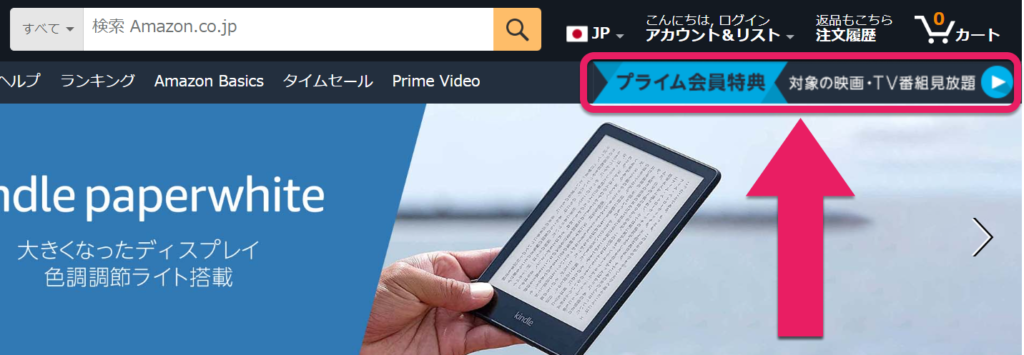
次に「30日間の無料体験」をクリックしましょう。再開する場合など、無料体験が利用できないアカウントでは「今すぐ会員登録する」「プライムに登録する」など違うボタンが表示されていることがありますが、同様にクリックして進みます。
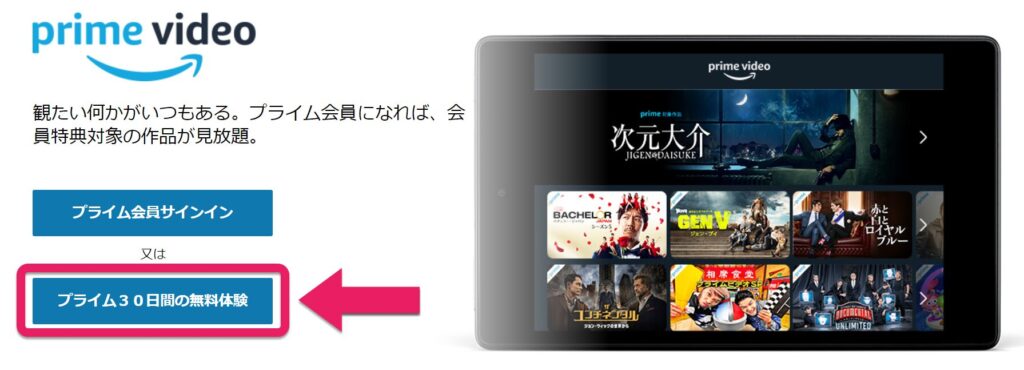
ここでログインを求められる場合はログインしましょう。Amazonのアカウントがない場合は、「Amazonアカウントを作成する」のボタンから新規アカウントを作成します。
「詳細を確認する」ページで、契約するプランや支払い方法などに間違いがないか確認し、「プライム会員として登録」をクリックしましょう。
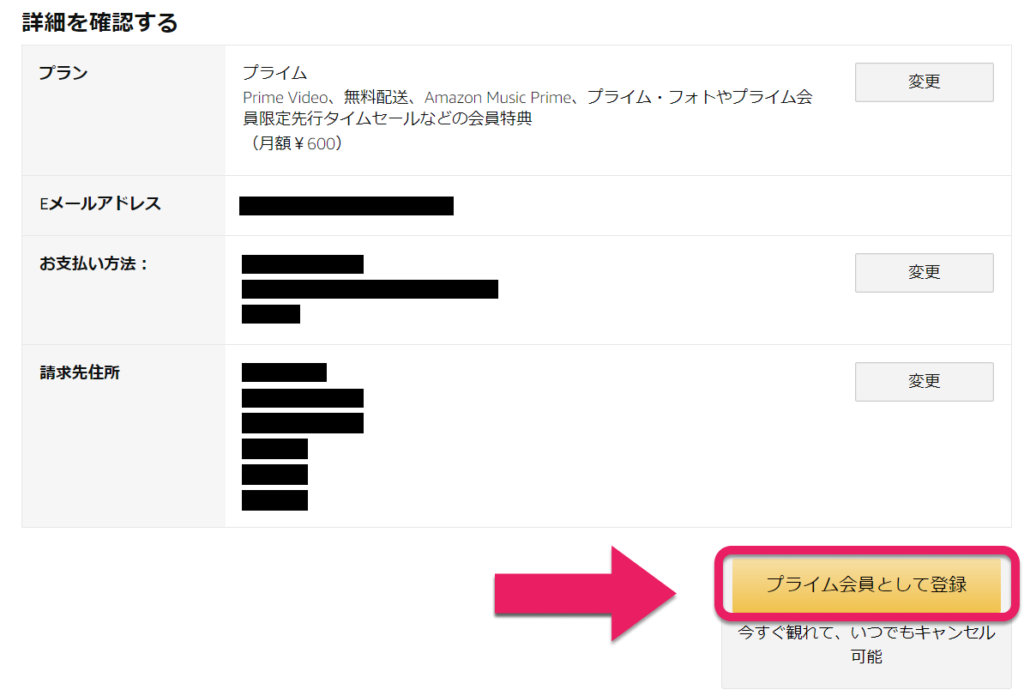
これでAmazonプライム会員としての登録が完了し、Amazonプライム・ビデオが利用できるようになります。
まずはAmazonプライム・ビデオの登録ページに移動しましょう。登録ページは「Prime Video」のトップページの上にあるヘッダーなどからアクセスできます。
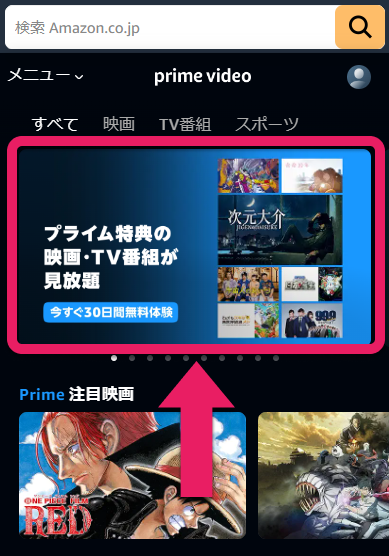
次に「30日間の無料体験」をクリックしましょう。再開する場合など、無料体験が利用できないアカウントでは「今すぐ会員登録する」のボタンが表示されていることがありますが、同様にクリックして進みます。
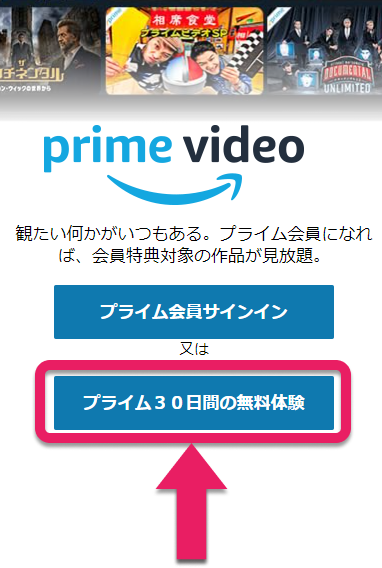
ここでログインを求められる場合はログインしましょう。Amazonのアカウントがない場合は、「Amazonアカウントを作成する」のボタンから新規アカウントを作成します。
「詳細を確認する」ページで、契約するプランや支払い方法などに間違いがないか確認し、「プライム会員として登録」をクリックしましょう。
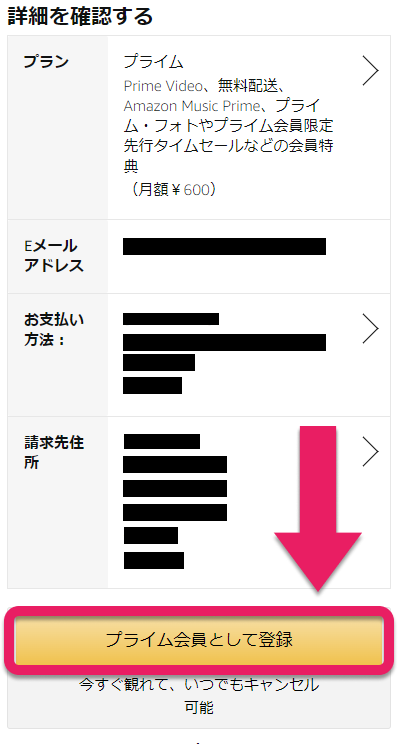
これでAmazonプライム会員としての登録が完了し、Amazonプライム・ビデオが利用できるようになります。
Amazonプライム・ビデオの解約方法

解約する方法も「パソコン版・スマホ版」に分けて詳しく解説します。ただし解約するとAmazonプライム・ビデオだけでなく、Amazonプライム会員の他の特典も使えなくなることに注意しましょう。
まずはAmazonトップページの「アカウント&リスト」をクリックして、「Amazonプライム会員情報」を選択します。
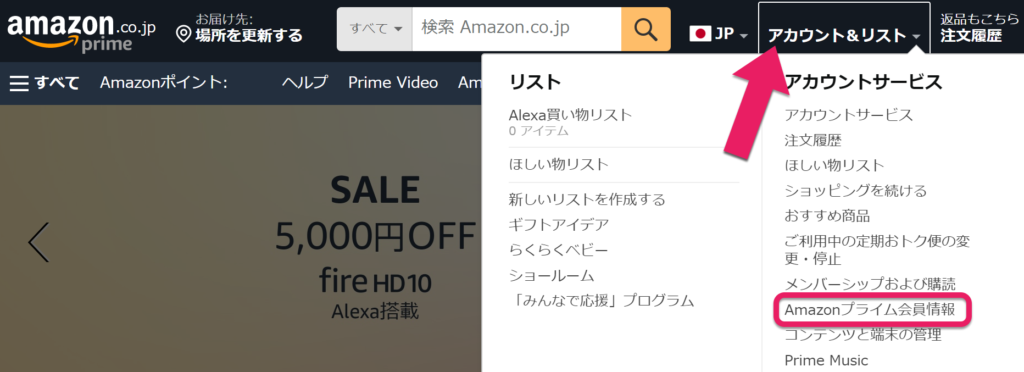
次の画面で「プライム会員情報」をクリックして、「プライム会員資格を終了し、特典の利用を止める」をクリックします。
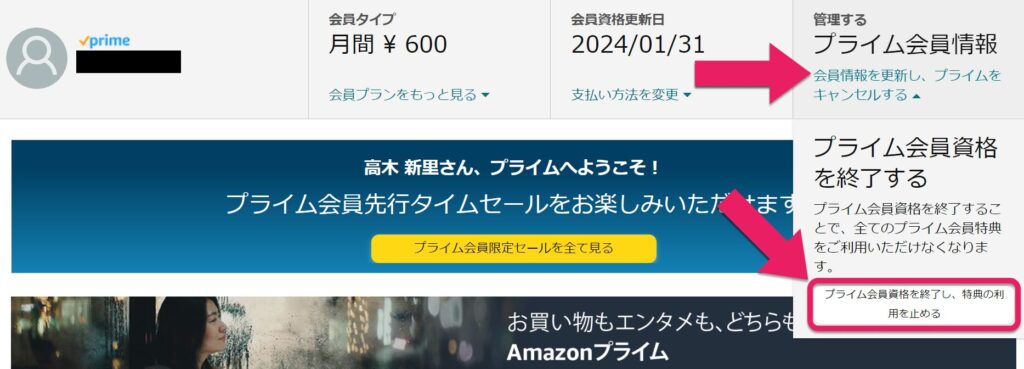
「会員資格が終了し、プライム特典が利用できなくなります。よろしいですか?」などの注意メッセージが表示されるので確認し、下にスクロールして「特典と会員資格を終了」をクリックしましょう。
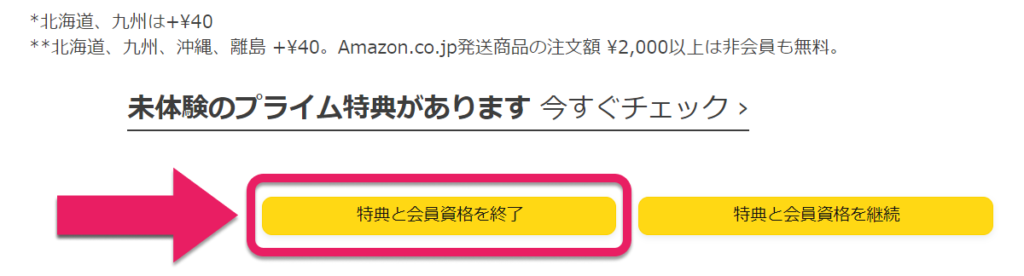
次に、以下のように3種類のボタンが表示されますが、「…に一時停止」もしくは「…特典と会員資格を終了」とあるボタンのいずれかをクリックします。
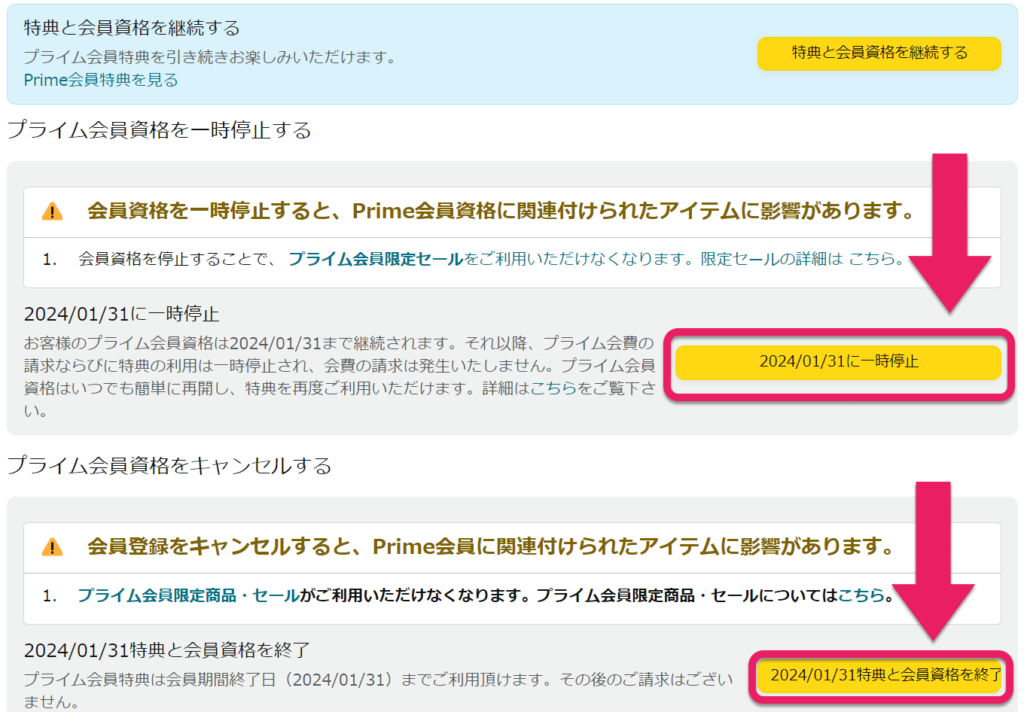
「一時停止」「終了」のどちらでも結果は基本的に同じで、会員資格が解約されるタイミングや、再開するときの手続きにも違いはありません。
契約してすぐに解約する場合、ここで返金の処理ができる場合があります。詳しくはこちら。
これで解約の手続きは完了です。解約できたか確認する方法はこちら。
まずはAmazonトップページの右上にある人の形のアイコンをタップしましょう。
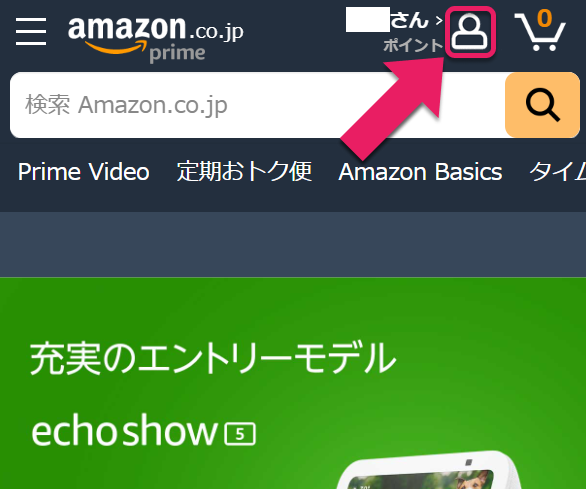
表示されるメニューから「プライムメンバーシップ」をタップします。
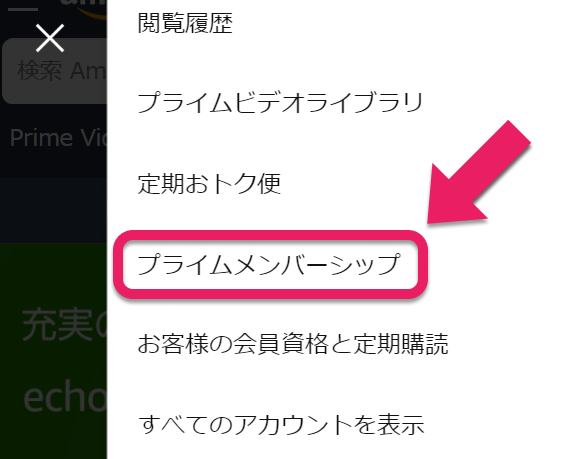
ここでログインを求められる場合にはログインの操作をします。次の画面で「プライム会員情報の管理」をタップして、表示される一覧から「プライム会員情報」を選択します。
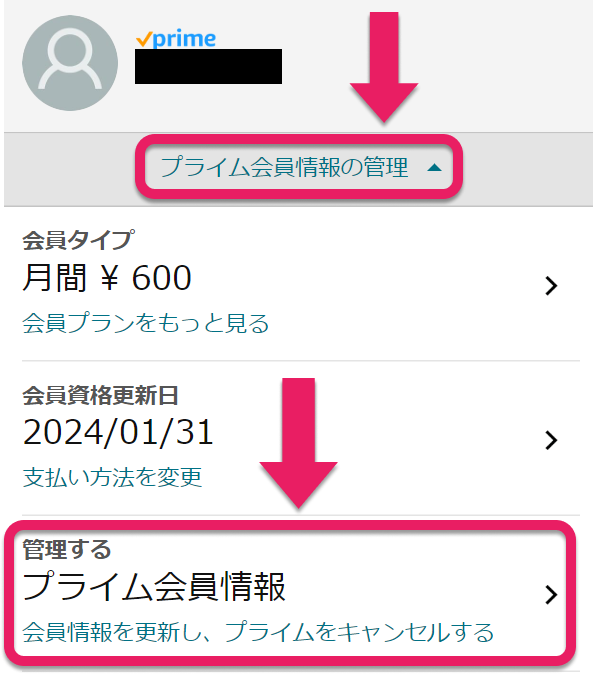
次の画面で「プライム会員資格を終了し、特典の利用を止める」をタップします。
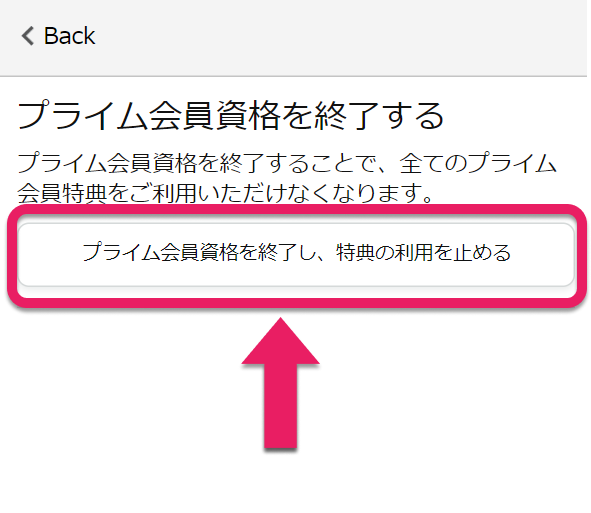
「会員資格が終了し、プライム特典が利用できなくなります。よろしいですか?」などの注意メッセージが表示されるので確認し、下にスクロールして「特典と会員資格を終了」をタップしましょう。
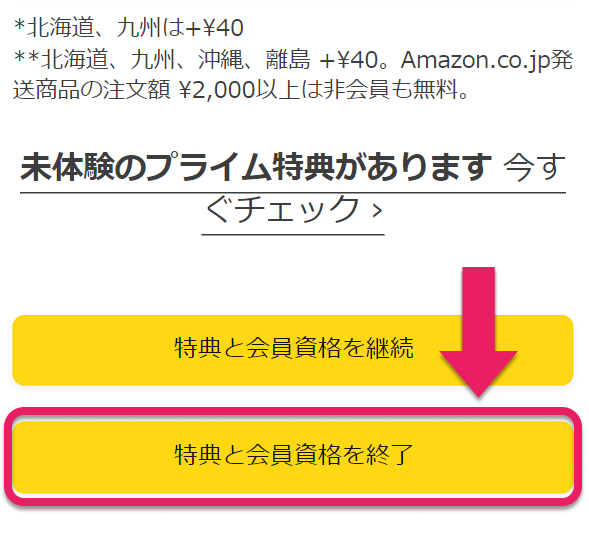
次に、以下のように3種類のボタンが表示されますが、「…に一時停止」もしくは「…特典と会員資格を終了」とあるボタンのいずれかをタップします。
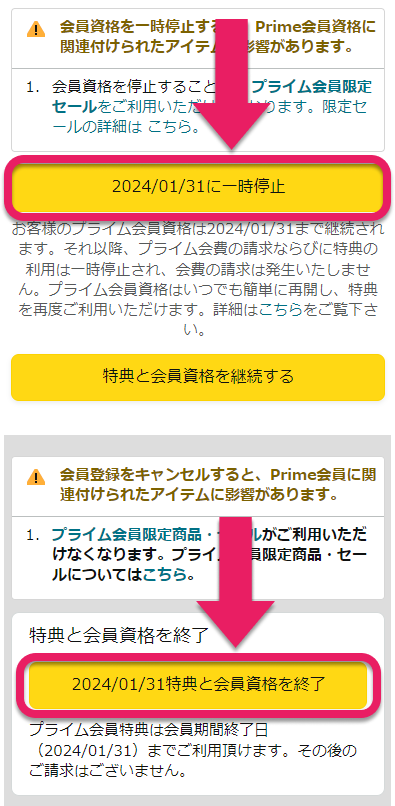
「一時停止」「終了」のどちらでも結果は基本的に同じで、会員資格が解約されるタイミングや、再開するときの手続きにも違いはありません。
契約してすぐに解約する場合、ここで返金の処理ができる場合があります。詳しくはこちら。
これで解約の手続きは完了です。解約できたか確認する方法はこちら。
Amazonプライム・ビデオの再開方法

Amazonプライム・ビデオを再開する方法は、最初に登録するときと同じ手順です。詳しくはこちら。
アカウント情報がそのまま残っているので、名前や住所・支払い情報などを新たに入力する必要はありません。
ウォッチリスト(お気に入り)や視聴履歴、家族と共有するためのプロフィール設定なども残っているので、自分用に最適化された状態のままで再開できます。
Amazonプライム・ビデオを利用する際の注意点
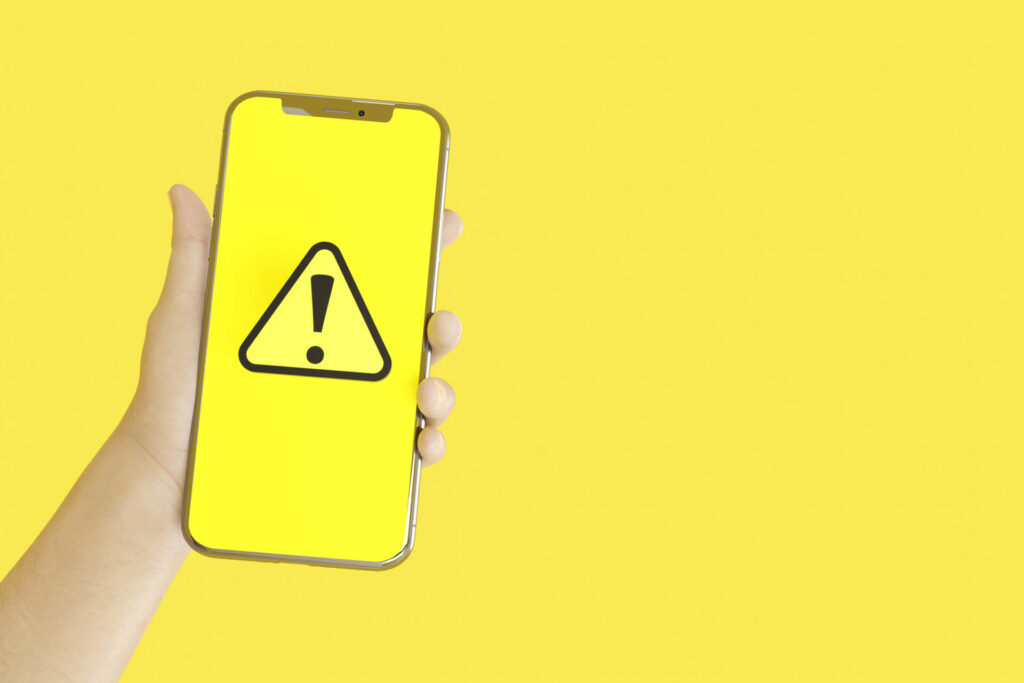
見放題の対象外の作品がある
Amazonプライム・ビデオで配信されている作品のなかには見放題の対象外の作品があります。そのため「全部が見放題」と勘違いしないようにしましょう。
対象外の作品を視聴するには、「レンタル」もしくは「購入」をして追加で課金する必要があります。
見たい作品が見放題の対象かどうかを探すには「検索機能」を使うのがおすすめです。「カテゴリー」で調べる方法もありますが、Amazonプライム・ビデオのカテゴリーはきれいに整理されていないため、見たい作品を探しにくく、あまりおすすめできません。
検索機能の使い方は下記ページで解説しています。
 Amazonプライム・ビデオを検索して見たい作品を効率的に見つける方法
Amazonプライム・ビデオを検索して見たい作品を効率的に見つける方法
同時視聴には上限がある
Amazonプライム・ビデオは同じアカウントを家族と共有して使ってもOKです。その際は「同時視聴」の上限に注意しましょう。
同時視聴とは、同じタイミングで別の端末から動画を再生することです。Amazonプライム・ビデオでは、同時視聴の上限が「3台」まで、同じ作品は「2台」までに制限されているので、それ以上の同時視聴はできません。
そのため家族4人以上で共有する場合には、視聴するタイミングによって再生できないことがあります。ただし、その場合でも「ダウンロード再生」なら同時視聴にカウントされないので再生OKです。詳しくはこちら。
動画サブスクを大家族で共有したい場合などは、同時視聴できる台数が多いサービスの方が便利かもしれません。他の動画サブスクの同時視聴上限については下記ページにまとめています。
 複数端末で同時視聴できる動画サブスク7選!上限の違いを一覧で比較
複数端末で同時視聴できる動画サブスク7選!上限の違いを一覧で比較
Amazonプライム・ビデオを賢く活用するコツ
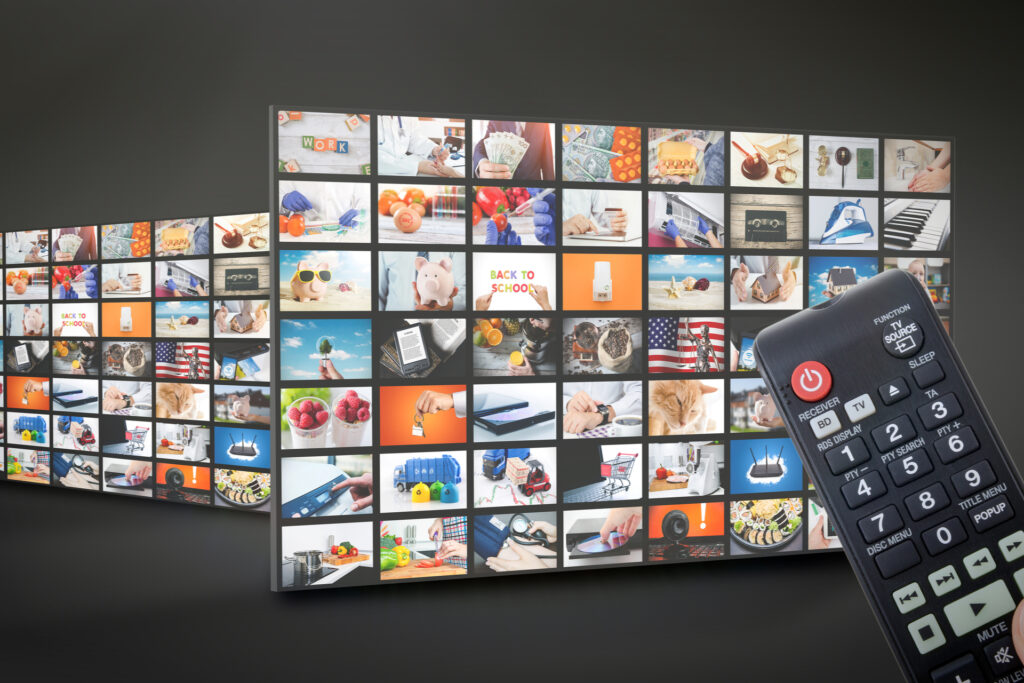
Amazonプライム・ビデオを契約したら、ぜひその魅力を最大限に活用したいところです。以下5つのコツを知っておくと、さらに便利に・お得に活用できます。
チャンネルを活用する
Amazonプライム・ビデオには、オプションで見放題で視聴できる作品を追加できる「チャンネル」という機能があります。
追加でチャンネルに契約することで、そのチャンネルで配信されている作品も見放題で視聴できるようになります。料金は300円~1,000円ほどの月額制で、Amazon上で契約できる動画サブスクのようなイメージです。
アニメ専門のチャンネルや、フジテレビ作品のチャンネルなど、ジャンルごとにさまざまなチャンネルがあります。
チャンネルの具体例や使い方について詳しくは、下記ページをご参照ください。
 Amazonプライム・ビデオのチャンネルとは?登録する手順と解約方法を解説
Amazonプライム・ビデオのチャンネルとは?登録する手順と解約方法を解説
ダウンロード再生でギガを節約する
スマホのギガ節約のためにおすすめなのが「ダウンロード再生」の機能です。ダウンロード再生とは、あらかじめ動画のデータをダウンロードしておける機能のこと。
Amazonプライム・ビデオは、普通に再生すると「ストリーミング再生」で、データ通信量を消費します。動画のデータ通信量は大きくなりやすいため、スマホの回線で使っていると、すぐに毎月のギガがなくなってしまうでしょう。
そこでダウンロード再生の機能を使って、WiFi環境などで動画のデータをダウンロードしておけば、外出先で通信せずに動画を再生でき、ギガの節約になります。
また前述の「同時視聴」の台数にカウントされないので、家族と共有して使うときにも役立つ機能です。
ダウンロード再生について詳しくは下記ページで解説しています。
 Amazonプライム・ビデオでダウンロード再生(オフライン再生)する方法や上限数などを詳しく解説
Amazonプライム・ビデオでダウンロード再生(オフライン再生)する方法や上限数などを詳しく解説
使わないときは一時的に解約する
Amazonプライム・ビデオは初期費用も解約料もかからないので、使わないときは解約して、使う月だけ再開するといった使い方をしても、余計なお金がかかりません。
当ページで解説したとおり簡単な操作で「解約」「再開」ができるので、余計な手間もかかりません。
Amazonプライム・ビデオに限らず、動画サブスクは基本的に1カ月単位で使うことを想定したサービスなので、解約・再開がしやすいのが一般的です。
そのため、毎月違う動画サブスクに乗り換えて使うのもおすすめです。以下のページで、おすすめの動画サブスクを紹介しているので、ぜひご参照ください。
 どれがいい?おすすめの動画サブスクを重視するポイント別に紹介
どれがいい?おすすめの動画サブスクを重視するポイント別に紹介
長く使うなら年間プランにする
1年以上、継続して使う予定なら「年間プラン」がおすすめです。Amazonプライム・ビデオの年間プランは「5,900円(税込)」で、月額プランと比べて1年あたり2カ月分以上お得になります。
年間プランがお得な他の動画サブスクについては下記ページをご参照ください。
 年間契約(年払い)だとお得?年額プランのある動画サブスク一覧と特徴解説
年間契約(年払い)だとお得?年額プランのある動画サブスク一覧と特徴解説
家族で共有するときはプロフィールを分ける
前述のとおりAmazonプライム・ビデオは同じアカウントを家族と共有して使えますが、その際、「プロフィール機能」を使うのがおすすめです。
プロフィール機能とは、ウォッチリスト(お気に入り)や視聴履歴、視聴制限などを家族ごとに別々にできる機能です。「自分用のウォッチリストを作りたい」「視聴履歴を見られたくない」「子供がR18作品を見ないよう制限したい」といった場合に役立ちます。
動画サブスクを家族と共有で使う方法について詳しくは、下記ページをご参照ください。
 動画サブスクは家族や友人と共有できる?やり方やおすすめのサービスも紹介
動画サブスクは家族や友人と共有できる?やり方やおすすめのサービスも紹介
Amazonプライム・ビデオについてよくある疑問

- Q1. 無料体験の途中で解約するとどうなる?
- Q2. クレジットカード以外の支払方法は選べる?
- Q3. 解約できたか確認するには?
- Q4. 解約すると返金は受けられる?
- Q5. 毎月の請求日はいつ?
Q1. 無料体験の途中で解約するとどうなる?
Amazonプライム・ビデオの無料体験は、途中で解約しても30日の最後まで使えます。
以下の図のとおり一般的な無料体験の場合、解約した時点で終了するため、期間が残っていても使えなくなりますが、Amazonプライム・ビデオは終了せず、期間の最後まで動画の視聴ができます。
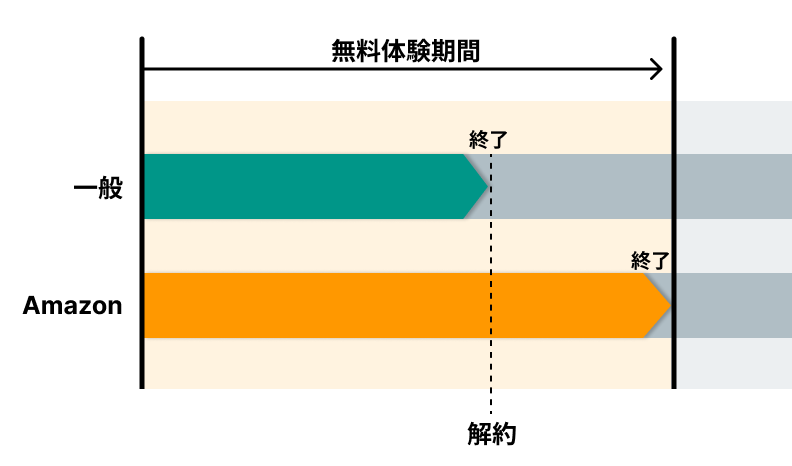
そのため「無料体験だけでやめておきたい」という場合、スタートしてすぐに解約の手続きをしておけば、「解約を忘れて課金されてしまった」という失敗を避けられます。
Amazonプライム・ビデオ以外の無料体験について詳しくは、下記ページをご参照ください。
 無料体験がある動画サブスクおすすめ5選!活用のコツや注意点も解説
無料体験がある動画サブスクおすすめ5選!活用のコツや注意点も解説
Q2. クレジットカード以外の支払方法は選べる?
Amazonプライム・ビデオでは、クレジットカード以外に以下の支払い方法を選択できます。
- 携帯決済(docomo/au/SoftBank)
- あと払い (ペイディ)
- PayPay(ペイペイ)
「携帯決済」はスマホの料金と一緒に支払う方法で、「d払い」「auかんたん決済」「ソフトバンク/ワイモバイルまとめて支払い」の3種類に対応しています。
「あと払い」は、翌月末にコンビニ払いや銀行振込・口座振替で支払う方法で、具体的なサービスとしては「ペイディ」が使えます。
Q3. 解約できたか確認するには?
解約できたかどうか確認する手順は以下のとおりです。パソコン版・スマホ版に分けて解説します。
まずはAmazonトップページの「アカウント&リスト」をクリックして、「Amazonプライム会員情報」を選択します。
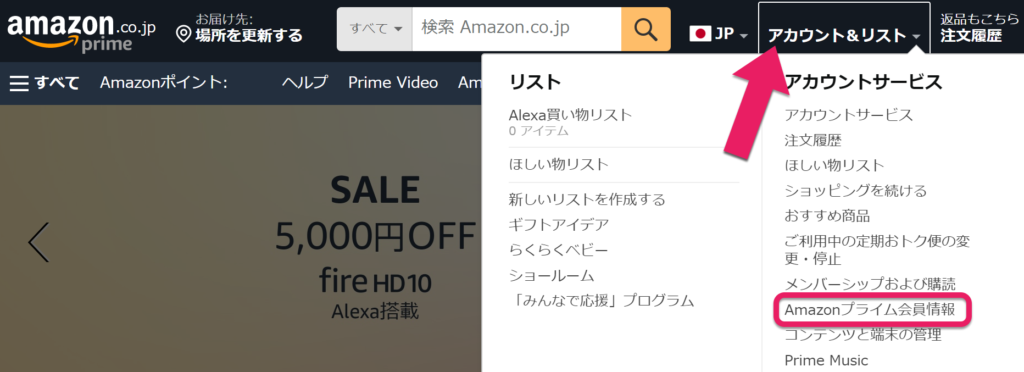
次の画面で「重要なお知らせ お客様は現在まだAmazonプライムに登録されていません~」と表示されていれば、すでに解約は完了していて、Amazonプライム・ビデオの契約が終了しています。
まだ残りの期間がある場合は以下のように「お客様のプライム会員資格がもうすぐ終了します」もしくは「~一時停止します」と表示されますが、この表示があれば解約手続きは完了しています。
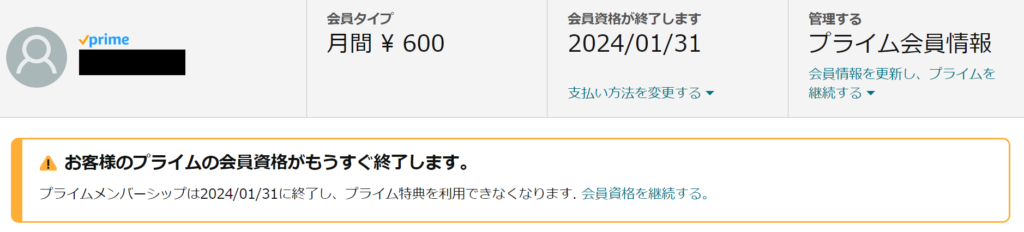
まずはAmazonトップページの右上にある人の形のアイコンをタップしましょう。
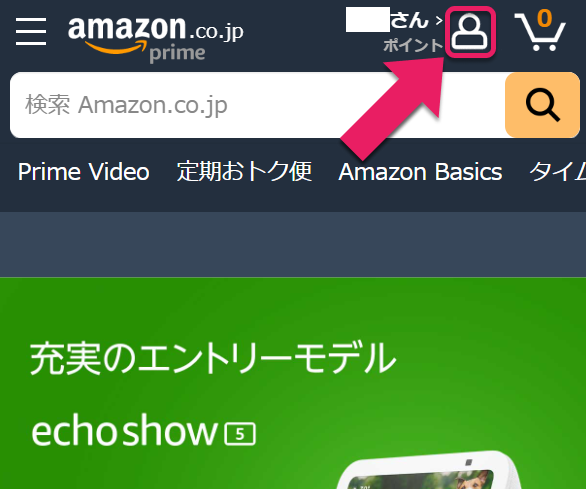
表示されるメニューから「プライムメンバーシップ」をタップします。
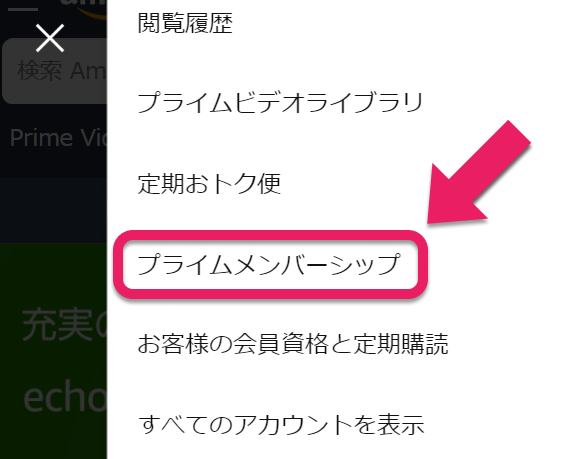
ここでログインを求められる場合にはログインの操作をします。
次の画面で「重要なお知らせ お客様は現在まだAmazonプライムに登録されていません~」と表示されていれば、すでに解約は完了していて、Amazonプライム・ビデオの契約が終了しています。
まだ残りの期間がある場合は以下のように「プライム会員資格は~に終了します」もしくは「~一時停止します」と表示されます。この表示があれば解約手続きは完了しているということです。
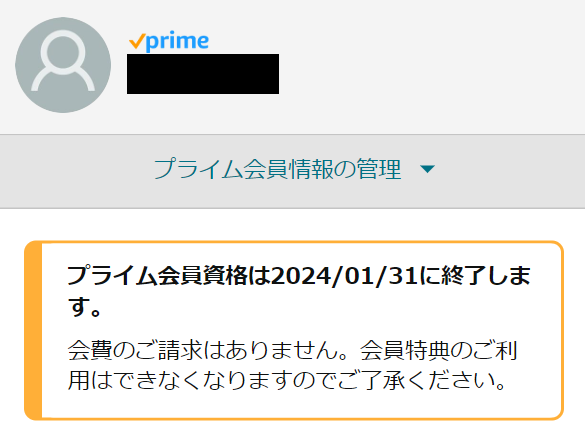
Q4. 解約すると返金は受けられる?
全く、あるいはほとんど動画を視聴していない場合、返金を受けられる場合があります。
返金を受けられるのは、動画を含むAmazonプライムの特典をほとんど利用しなかった場合です。例えば動画を見ていなくても、Amazonプライムの「お急ぎ便無料」など、他の特典を使った場合は受けられないことがあります。
返金を受ける方法は、通常どおり「解約の手続き」をするだけ。返金を受けられる場合、解約手続きの最後にクリックする「…特典と会員資格を終了」ボタンの下に以下のように「今すぐ解約する」のボタンがあり、返金額が表示されています。(パソコン・スマホ共通)
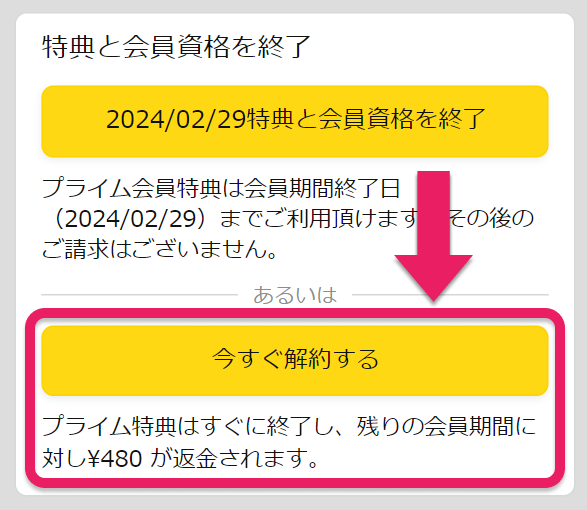
上記の「今すぐ解約する」ボタンををクリック(タップ)すれば、返金処理は完了です。返金方法の詳細は下記の公式ヘルプをご参照ください。
Q5. 毎月の請求日はいつ?
毎月の請求日は、無料体験が終わった次の日の日付で固定されます。
例えば1月15日に無料体験が終わった場合、1月16日から月額料金が課金され、その後2月16日、3月16日と毎月同じ日に課金される仕組みです。
まとめ

Amazonプライム・ビデオの「登録」「解約」の手続きはいずれも簡単で、Amazonのアカウントさえあれば数回のクリックで完了します。
登録の「初期費用」や、解約時の「違約金」などは無いため、「必要なときだけ契約して、使わないときは解約する」といった使い方も可能です。
Amazonプライム・ビデオを使わないときは一時的に解約して、他の動画サブスクに乗り換えてみましょう。主な動画サブスクを、以下のページで詳しく比較しているので、ぜひご参照ください。
 動画サブスク17社を一覧で比較!選び方のポイントも解説
動画サブスク17社を一覧で比較!選び方のポイントも解説